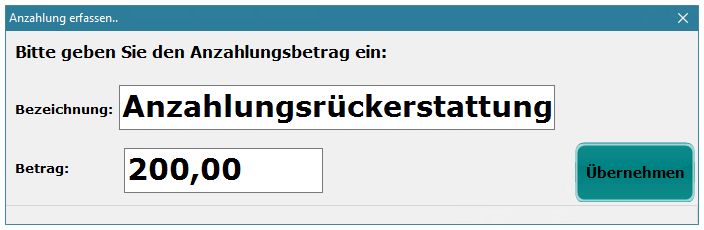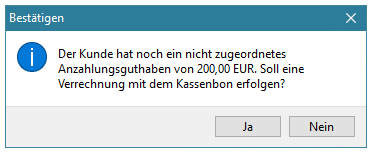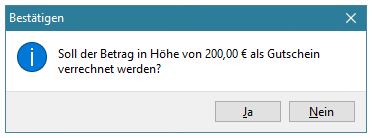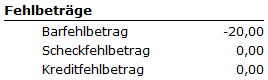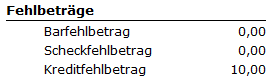Kasse - Prozesse: Unterschied zwischen den Versionen
LB (Diskussion | Beiträge) |
LB (Diskussion | Beiträge) |
||
| Zeile 77: | Zeile 77: | ||
Im vorliegenden Fall wurden in der abgeschlossenen Z-Periode folgende Buchungen und Zählungen durchgeführt: | Im vorliegenden Fall wurden in der abgeschlossenen Z-Periode folgende Buchungen und Zählungen durchgeführt: | ||
| − | {| class="wikitable kek sortable" | + | :{| class="wikitable kek sortable" |
|- | |- | ||
! scope="col" style="text-align:left;" class="unsortable"| Zahlungsart | ! scope="col" style="text-align:left;" class="unsortable"| Zahlungsart | ||
| Zeile 109: | Zeile 109: | ||
Im vorliegenden Fall wurden in der abgeschlossenen Z-Periode folgende Buchungen und Zählungen durchgeführt: | Im vorliegenden Fall wurden in der abgeschlossenen Z-Periode folgende Buchungen und Zählungen durchgeführt: | ||
| − | {| class="wikitable kek sortable" | + | :{| class="wikitable kek sortable" |
|- | |- | ||
! scope="col" style="text-align:left;" class="unsortable"| Zahlungsart | ! scope="col" style="text-align:left;" class="unsortable"| Zahlungsart | ||
Version vom 4. Februar 2022, 11:07 Uhr
In diesem Artikel werden spezifische Prozesse der Kasse beschrieben.
Inhaltsverzeichnis
Stornieren einer in bar getätigten Anzahlung
Ausgangssituation: Der Kunde 15006 hat über die Kasse eine nicht auftragsbezogene Anzahlung in Höhe von 200,00€ in bar getätigt.
Diese soll nun zurückerstattet werden.
Voraussetzung hierfür ist, dass in der ❯Kassenkonfiguration ein Dummy-Artikel für allgemeine Anzahlungen eingetragen wurde.
Sinnvoll ist ebenfalls, dass der Bon für die Auszahlung der Anzahlung keine weiteren Positionen enthält.
Bei diesem Prozess ist irrelevant, ob seit der Einnahme der Anzahlung bereits ein Z-Abschluss durchgeführt wurde.
Nachdem ein neuer Kassenbon gestartet wurde, muss dieser einem Kunden zugeordnet werden, indem die Adressnummer im oberen rechten Bereich des Kassenmoduls eingetragen und bestätigt wird. Alternativ kann eine Kundenzuordnung über das Seitenmenü Kundenverkauf und dort den Button Kundenverkauf erstellt werden.
Nun kann der in der Kassenkonfiguration hinterlegte Dummy-Artikel für allgemeine Anzahlungen als Artikel eingefügt werden. Dies muss direkt mit einer negativen Menge geschehen, da der Anzahlungs-Dummy nicht nachträglich eine negative Menge erhalten kann. In die Artikelleiste muss also Folgendes eingetragen werden:
- -1 * [Artikelnummer des Anzahlungsdummys]
In unserem Beispielsystem sieht dies wie folgt aus:
Daraufhin erscheint der Anzahlung erfassen-Dialog, in welchem der auszuzahlende Anzahlungsbetrag im Positiv eingetragen werden muss:
Im Kassenbon befindet sich anschließend eine Position:
- Hierbei handelt es sich um eine positive Anzahlung mit einer Menge von -1, sodass ein Positionspreis von -200,00€ entsteht.
Wird nun der Kassiervorgang mittels Kassieren gestartet, erscheint eine Abfrage, ob eine Verrechnung des Kassenbons mit dem Anzahlungsguthaben des Kunden erfolgen soll.
- Dieser muss mit Ja bestätigt werden.
Direkt danach erscheint nocheinmal der Anzahlung erfassen-Dialog, in welchem nun eingetragen soll, welcher Betrag des Anzahlungskontos verrechnet werden soll. Hier muss derselbe Betrag eingetragen werden die beim ersten Auftreten dieses Dialoges (in diesem Beispiel also 200,00€):
Nun erscheint ein Dialog, in dem der Nutzer gefragt wird, ob der auszuzahlende Betrag (hier 200,00€) als Gutschein verrechnet werden soll.
- Dies muss verneint werden.
Direkt danach öffnet sich das Kassieren-Fenster, welches einen Zahlbetrag in Höhe des eingetragenen, negativen Anzahlungsbetrages ausgibt (hier -200,00€).
Dieser Dialog kann mittels bezahlen abgeschlossen werden. Es wird nun der auszugebende Betrag ausgezahlt und das Anzahlungskonto des Kunden verringert sich um den jeweiligen Betrag.
abweichender Zählbetrag
Barzahlungen
Falls versehentlich im Z-Abschluss ein abweichender Barbetrag hinterlegt wurde, kann dies im Kassenbuch über folgenden Weg korrigiert werden.
Im vorliegenden Fall wurden in der abgeschlossenen Z-Periode folgende Buchungen und Zählungen durchgeführt:
Zahlungsart gebucht gezählt bar 80,00 60,00
Es besteht also eine Differenz zwischen dem in der Kasse über Bons erfassten Bar-Buchungsbetrag und dem Bar-Zählbetrag im Z-Abschluss.
Im Z-Abschluss stellt sich dies als Barfehlbetrag dar:
Die Buchung und zugehörige Kontierung im Kassenbuch werden allerdings über die erfassten Gesamtbestände erfasst und sind damit korrekt. Es ist ausreichend, die Buchhaltung über diese Diskrepanz zu informieren.
EC-Zahlungen
Es kann passieren, dass während des Z-Abschlusses beim Zählen der EC-Beträge ein falscher Wert hinterlegt wurde.
Sofern die Option für die automatische Kontierung der EC-Buchungen im ❯Reiter Electronic Cash der Kassenkonfiguration aktiv ist, wird beim Z-Abschluss bereits ein Kontierungseintrag angelegt.
Im vorliegenden Fall wurden in der abgeschlossenen Z-Periode folgende Buchungen und Zählungen durchgeführt:
Zahlungsart gebucht gezählt bar 50,00 50,00 EC 30,00 20,00
Es besteht also eine Differenz zwischen dem in der Kasse über Bons erfassten EC-Buchungsbetrag und dem EC-Zählbetrag im Z-Abschluss.
Im Z-Abschluss stellt sich dies als Kreditfehlbetrag dar:
Die EC-Gegenbuchung im Kassenbuch (siehe Bild oben) weist allerdings den korrekten Betrag auf; auch die Kontierung selbst wurde für den vollständigen Betrag vorgenommen.
Es ist also lediglich notwendig, die Buchhaltung über den Vorfall zu informieren. Weitere Schritte sind nicht notwendig.
Ist die o.g. Option zur automatischen Kontierung nicht aktiv, so kann der Kontierungseintrag für die EC-Gegenbuchung im Kassenbuch ganz normal über den vollständigen EC-Betrag angelegt werden.